قبل از اینکه بخواهید اسمارت فون یا تبلت خود را به دست شخص دیگری بسپرید، بهتر است نحوه فعالسازی Guest Mode در اندروید را یاد بگیرید. با اینکار، دیگر نیازی نیست نگران این باشید که کسی در پیام ها، مخاطبان یا تصاویر شخصی شما سرک بکشد.
Guest Mode چیست؟
با فعال کردن حالت Guest Mode در اندروید، یک حساب کاربری موقتی ایجاد می شود که کاربر در آن تنها می تواند به اپلیکیشن های اصلی مثل Gmail، Google Chrome یا Google Maps دسترسی داشته باشد. کاربر مهمان در این دستگاه نمی تواند به مخاطبان، پیام ها، عکس ها و یا هر چیزی که با حساب کاربری گوگل شخصی خود در گوشی ثبت نام کرده اید، دسترسی داشته باشد. تماس های تلفنی، پیام متنی و حتی اعلان ها نیز در این حالت بلاک می شوند.
البته کاربر مهمان می تواند از Google Play اپلیکیشنی را دانلود کند، اما آن ها باید به حساب کاربری دیگری وارد شوند و از روش پرداخت دیگری استفاده کنند. اگر آن اپلیکیشن مورد نظر از قبل در دستگاه وجود داشته باشد، بنابراین به پروفایل مهمان کپی می شود. کاربران مهمان هر زمان که بخواهند می توانند به حساب کاربری اصلی باز گردند، اما اگر شما دستگاه اندرویدی خود را با رمز عبور یا PIN قفل کرده باشید، آن ها نمی توانند به دستگاه وارد شوند.
نحوه فعال سازی Guest Mode در گوشی های اندرویدی
فعال سازی و تنظیم حالت Guest Mode در اسمارت فون های شرکت های مختلف و هم چنین نسخه سیستم عامل آن ها متفاوت است، اما اکثر اسمارت فون ها و تبلت های بازار، برای فعالسازی این حالت، چنین مراحلی را نیاز دارند.
از بالای نمایشگر به پایین بکشید و منوی کشویی دستگاه را باز کنید.
روی آیکون پروفایل در سمت راست و بالای صفحه، لمس کنید.
ایکون کاربر در منوی اعلان ها
روی آیکون Guest کلیک کنید تا به حالت مهمان بروید.
بخش کاربران
ظاهر حالت Guest Mode اندروید
حالت Guest Mode تنها شامل چند اپلیکیشن به خصوص است. اگر منوی اپلیکیشن ها را باز کنید، همه اپلیکیشن های پیش فرض را خواهید دید که از قبل در دستگاه نصب شده بودند، اما هیچکدام از اپلیکیشن هایی که خودتان دانلود کرده اید، به نمایش در نمی آیند.
 فضای حالت Guest Mode
فضای حالت Guest Mode
نکته: در برخی از اسمارت فون ها، می توانید با انتخاب آیکون تنظیمات در کنار Guest در نوار اعلان ها، امکان برقراری تماس تلفنی در حالت مهمان را فعال کنید.
نحوه خروج از حالت Guest Mode
برای خارج شدن از حالت مهمان یا Guest Mode، تنها کافی است دوباره منوی کشویی اعلان ها را باز کنید و گزینه Owner یا Remove guest را انتخاب کنید.
اگر گزینه Owner را انتخاب کنید، بخش مهمان ذخیره می شود و بعدا دوباره می توانید به آن بازگشته و به کار خود ادامه دهید. اما اگر گزینه Remove guest را انتخاب کنید، بخش مهمان و هر اپلیکیشنی که در آن دانلود و نصب کرده اید، حذف خواهد شد. دستگاه هم به بخش قفلگشایی باز می گردد تا صاحب اصلی بتواند رمز عبور یا PIN خود را وارد کرده و از دستگاه خود در حالت عادی استفاده کند.
خروج از حالت مهمان
نحوه اضافه کردن کاربر مهمان در اندروید
اگر همیشه اسمارت فون خود را به شخص خاصی می سپارید، می توانید یک حساب کاربری دائمی هم تنظیم کنید.
منوی اعلان ها را باز کنید.
در آیکون پروفایل خود در منوی اعلان ها، کلیک کنید.
گزینه Add user را انتخاب کنید.
انتخاب گزینه Add User
ایجاد یک حساب جدید نیاز به یک حساب کاربری گوگل از قبل ساخته شده یا جدید دارد.
















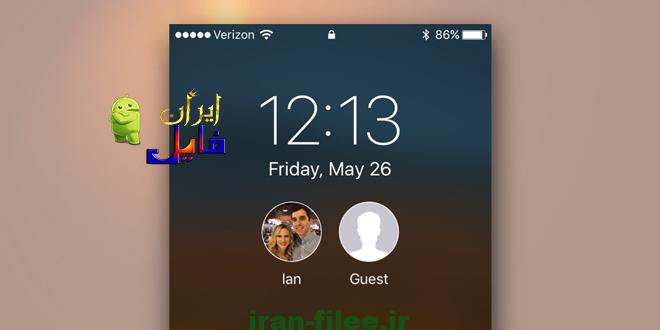




 حالت مهمان در بخش تنظیمات
حالت مهمان در بخش تنظیمات









